După cum mulți sunt cunoscute, aproape fiecare producător de calculatoare și laptop-uri configureaza butoane speciale fierbinți în ele pentru a intra în BIOS. Tastele pot fi diferite chiar și într-o singură linie de produse, care creează o problemă extrem de importantă pentru utilizatori. Mai jos vom face cu modul de a intra în BIOS pe dispozitivele de la HP.
Cum de a merge la BIOS pe computere și laptopuri HP
Este plăcut de a rezuma faptul că compania Hewlett-Packard este cea mai puțin predispus la o schimbare în setările în tehnician de calculator. hotkee \u200b\u200btradițională pentru BIOS care intră - F10. Pentru a fi garantat pentru a vedea fereastra dorită cu opțiuni, faceți clic pe butonul de mai multe ori după ce ați pornit alimentarea și a lansat dispozitivul. În cazul în care metoda descrisă nu funcționează:
- Încercați să apăsați F2 F6 F8 F11 Ștergere sau ESC.
- În timp ce pornirea dispozitivului, citiți inscripțiile de pe ecran. În cazul în care este scris „Apăsați ... .. pentru a Enter Setup“, atunci există o cheie necesară pentru a intra în BIOS în loc.
- Înainte de sarcini Windows, apăsați ESC de mai multe ori, aceasta ne va conduce la meniu de pornire. Aici puteți intra în BIOS, săgeata cheilor prin mutarea la elementul dorit, precum și a se vedea lista de taste atribuite diferitelor acțiuni în afara sistemului de operare.
- În cazul în care un ecran negru apare după apăsarea ESC, faceți clic pe butonul F10 pentru a accesa BIOS-ul.

Cum se activează HP BIOS pe Windows 10
În această versiune a sistemului de operare, accesul la BIOS-ul este organizat în mod diferit. Datorită încărcare aproape instantaneu, nu puteți vedea invitațiile de a faceți clic pe una sau alta cheie pentru a intra în „setup“, sau nu au timp să faceți clic. Pentru a intra în setările BIOS de pe HP, Windows 10 ar trebui să fie încărcate cel puțin pe ecran, cu o cerere de conectare și parola.
Mai departe:
- dați clic pe pictograma de notificare;
- selectați „toți parametrii“;
- În setările vom merge la secțiunea „Actualizare și securitate“;
- click pe „Restaurare“ element;
- aici vom merge la „opțiuni speciale de descărcare“;
- faceți clic pe butonul „Restart Now“;
- după repornire, va apărea un ecran albastru „Selectare acțiune“;
- mergem la „Diagnostics“ -\u003e „Parametrii avansate“;
- alegem "UEFI built-in parametrii";
- Faceți clic pe „Reîncărcați“;
- după această acțiune, utilizatorul intră în BIOS-ul (mai precis, analogul modern al sistemului este UEFI).

intrare standard pentru BIOS pe HP cu Windows 10
Pentru a obține în „duzină“ pentru a intra în BIOS în mod tradițional (dacă nu aveți timp să apăsați combinațiile de taste dorite), aveți nevoie pentru a dezactiva rapid funcția de descărcare. Pentru a face acest lucru, du-te la „Start“:
- selectați "Control Panel" -\u003e "Putere";
- În panoul din stânga, selectați „Acțiuni ale butoanelor de alimentare“;
- Într-o fereastră nouă - „Modificarea parametrilor care nu sunt disponibile“;
- . Mai jos, în "Setări Complete ...", Scoateți galeria de aproape "Enable Quick Start";
- noi salvați modificările, reporniți și introduceți BIOS-ul cu butonul dorit.
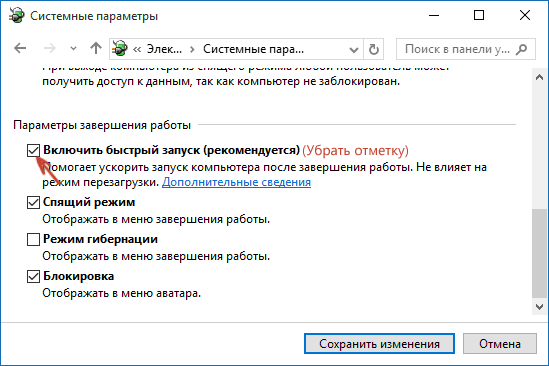
Dacă nici un fel ajută, este de dorit să caute hotkes pentru a intra în BIOS pe un model de laptop specific sau, în conformitate cu eliberarea de placa de bază a unității de sistem de la HP.






























